MacOS Monterey ist da. Apples neuestes Mac-Betriebssystem wurde endlich mit einer Menge veröffentlicht tolle neue Funktionen für Ihren Computer. Möchten Sie es auf Ihrem Mac installieren? Hier sind Sie richtig, denn wir führen Sie durch die notwendigen Schritte, um MacOS Monterey auf Ihren Apple-Computer zu übertragen.
Inhalt
- Schritt 1: Kompatibilität prüfen und sichern
- Schritt 2: Öffnen Sie „Über diesen Mac“ oder „Systemeinstellungen“.
- Schritt 3: Laden Sie das Update herunter und installieren Sie es
- Schritt 4: Erfolgreiche Installation
Befolgen Sie einfach die folgenden Schritte und schon kann es losgehen.
Empfohlene Videos
Schritt 1: Kompatibilität prüfen und sichern
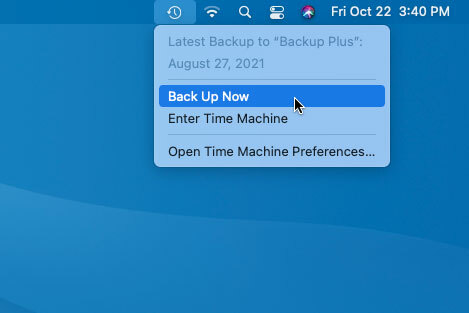
Nicht jeder Mac kann MacOS Monterey installieren. Vergleichen Sie Ihren Mac mit der folgenden Liste von Geräten, auf denen laut Apple MacOS Monterey ausgeführt werden kann:
- MacBook Air (Anfang 2015 oder später)
- MacBook Pro (Anfang 2015 oder später)
- 12-Zoll MacBook (Anfang 2016 oder später)
- iMac (Ende 2015 oder später)
- iMac Pro (2017 oder neuer)
- Mac mini (Ende 2014 oder später)
- Mac Pro (Ende 2013 oder später)
Sobald Sie wissen, dass Ihr Mac dafür geeignet ist, sollten Sie dies tun Sichern Sie Ihren Mac um sicherzustellen, dass Sie Ihren Computer wiederherstellen können, wenn etwas schief geht. Am besten schließen Sie ein externes Laufwerk an und verwenden Time Machine, das auf Ihrem Mac installiert ist. Einfach Antrieb anschließen, öffnen Systemeinstellungen und klicken Zeitmaschine, und aktivieren Sie dann das markierte Kontrollkästchen Time Machine in der Menüleiste anzeigen. Drücke den Time Machine-Symbol in Ihrer Menüleiste und klicken Sie dann auf Jetzt sichern.
Zurück in Systemeinstellungen, Stellen Sie sicher, dass Automatisch sichern Das Kontrollkästchen ist ebenfalls aktiviert, damit Ihr Mac in Zukunft die Sicherungen für Sie übernimmt.
Wenn die Sicherung abgeschlossen ist, fahren Sie mit Schritt 2 fort.
Schritt 2: Öffnen Sie „Über diesen Mac“ oder „Systemeinstellungen“.
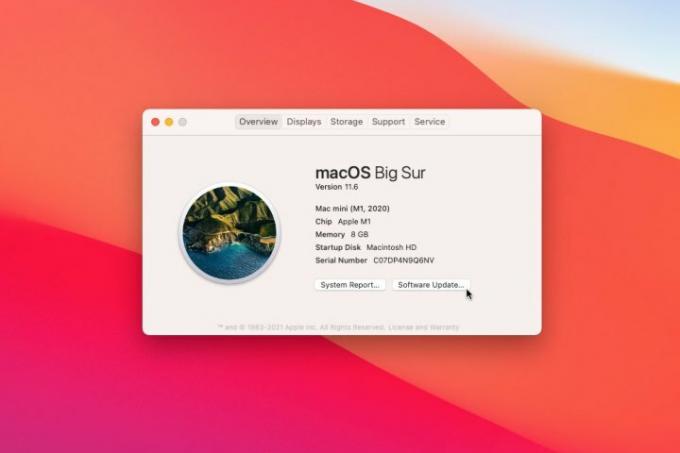
Es gibt zwei Möglichkeiten, das MacOS Monterey-Update auf Ihrem Mac zu finden. Die erste Methode besteht darin, auf zu klicken Apple-Symbol in der oberen linken Ecke des Mac-Bildschirms und klicken Sie dann auf Über diesen Mac. Stellen Sie von dort aus sicher, dass Sie sich auf dem befinden Überblick Klicken Sie auf die Registerkarte, und klicken Sie dann auf Software-Aktualisierung.
Alternativ öffnen Systemeinstellungen und klicken Software-Aktualisierung.
Schritt 3: Laden Sie das Update herunter und installieren Sie es
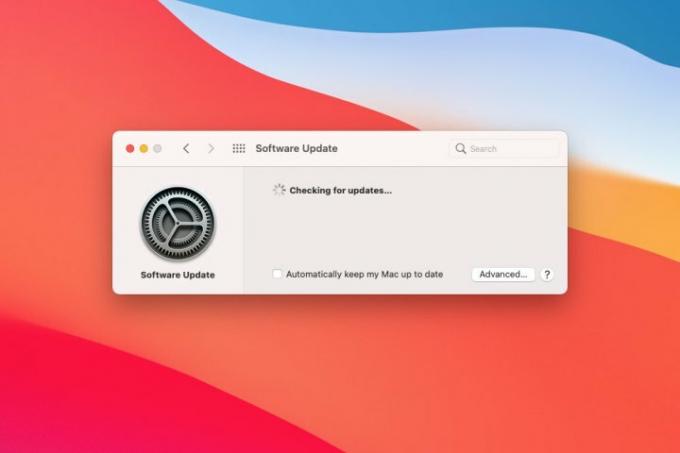
Ihr Mac prüft nun, ob die neuesten Updates vorhanden sind. Wenn Sie noch nicht MacOS Monterey verwenden, wird ein Update angezeigt, das Ihnen die Möglichkeit zum Update bietet. Wenn Sie fertig sind, klicken Sie auf Jetzt upgraden.
Ihr Mac beginnt mit dem Herunterladen des Updates. Wenn der Vorgang abgeschlossen ist, werden Sie aufgefordert, Ihren Mac neu zu starten, damit das Update installiert werden kann. Klicken Jetzt neustarten.
Ihr Mac wird neu gestartet und beginnt mit der Installation von MacOS Monterey. Dies kann eine Weile dauern und Ihr Mac wird während des Vorgangs möglicherweise einige Male neu gestartet.
Schritt 4: Erfolgreiche Installation
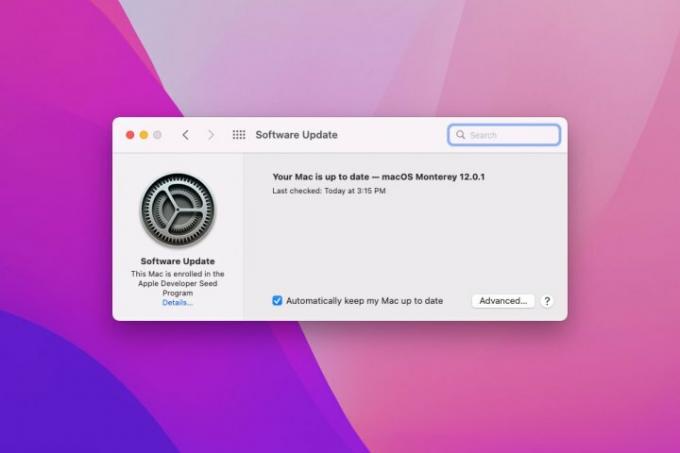
Wenn der Installationsvorgang abgeschlossen ist, wird Ihr Mac in Ihren Anmeldebildschirm geladen. MacOS Monterey wurde jetzt installiert!
Empfehlungen der Redaktion
- Das M3 MacBook Pro könnte früher als erwartet auf den Markt kommen
- Apple hat Mac-Spielern gerade einen großen Grund zur Vorfreude gegeben
- Besitzen Sie ein iPhone, iPad oder eine Apple Watch? Sie müssen es sofort aktualisieren
- Bekommt mein Mac macOS 14?
- Dieser kritische Exploit könnte es Hackern ermöglichen, die Abwehrmaßnahmen Ihres Mac zu umgehen
Werten Sie Ihren Lebensstil aufDigital Trends hilft Lesern mit den neuesten Nachrichten, unterhaltsamen Produktrezensionen, aufschlussreichen Leitartikeln und einzigartigen Einblicken, den Überblick über die schnelllebige Welt der Technik zu behalten.


